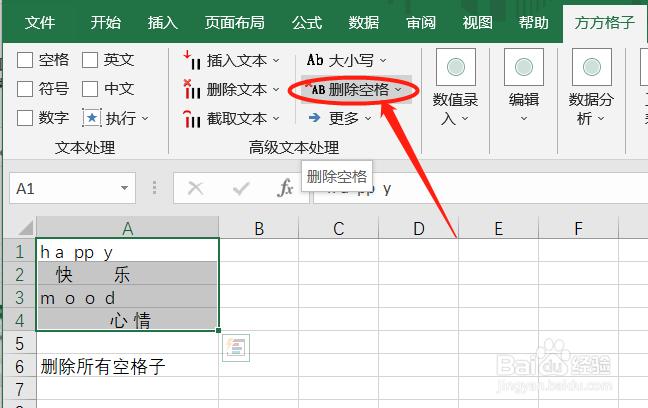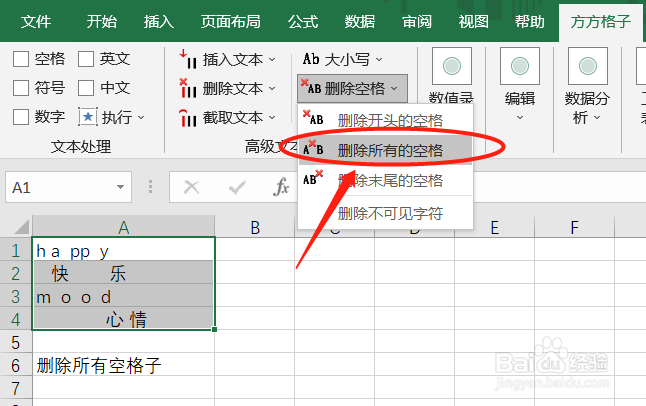Excel如何实现批量删除所有的空格
1、本例中,单元格内有很多多余的空格,我们可以按照以下步骤批量删除文本里所有的空格。打开Excel文件,点击”方方格子“选项卡。
2、选中需要我们处理的单元格范围,这里选择A1:A4。
3、然后,我们在功能区找出“高级文本处理”模块。
4、在高级文本处理模块,点击“删除空格”。
5、然后,会立即出现一个下拉菜单,我们需要点击“删除所有的空格”。
6、点击“删除所有的空格”后,我们就可以得到没有空格的文本啦!这样子的处理步骤是否简单移动呢?快去试试吧!
声明:本网站引用、摘录或转载内容仅供网站访问者交流或参考,不代表本站立场,如存在版权或非法内容,请联系站长删除,联系邮箱:site.kefu@qq.com。
阅读量:86
阅读量:56
阅读量:84
阅读量:24
阅读量:75